时间:2019-05-30 15:23:38 作者:liuchanghua 来源:系统之家 1. 扫描二维码随时看资讯 2. 请使用手机浏览器访问: https://m.xitongzhijia.net/xtjc/20190530/156614.html 手机查看 评论 反馈
钉钉如何查看收到的文件?当我们使用钉钉收到文件时,想要看之前的文件时,应该怎么查看呢?下面就由小编介绍一下使用钉钉查看文件的具体方法步骤。
方法步骤
1、打开聊天窗口,点击工具栏上面的“文件夹”发送文件图标。
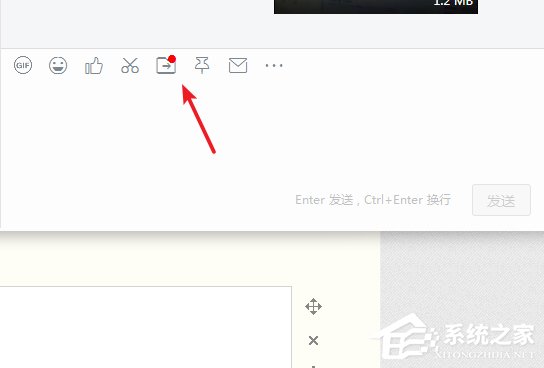
2、分别可以发送本地文件、本地文件夹、钉盘文件三种不同的类型。可以根据实际文件所在的位置来确定选择哪个,常用的是使用本地文件。
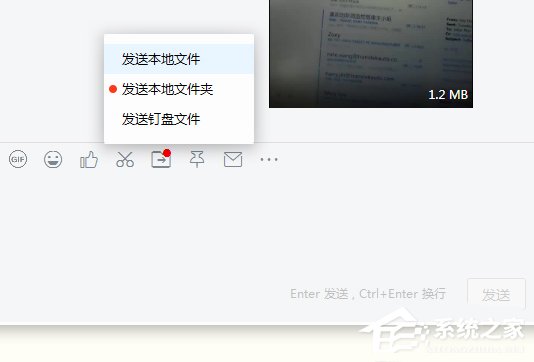
3、发送成功后就可以直接浏览、点评、另存为等操作。

4、鼠标移到文件上,在左边会显示一个…的小图标,点击可以进行更多的操作功能。
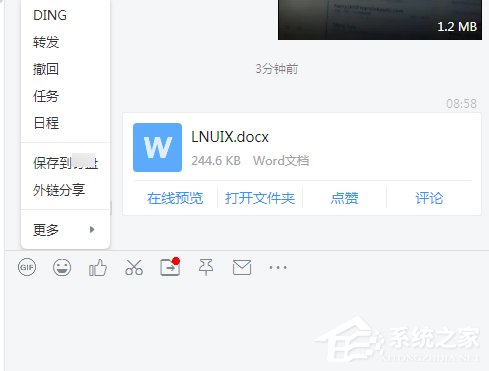
5、默认平台为每个账号提供了2G的免费网盘,可以把一些暂时的文件直接保存在上面,这样下次使用就会比较方便了。
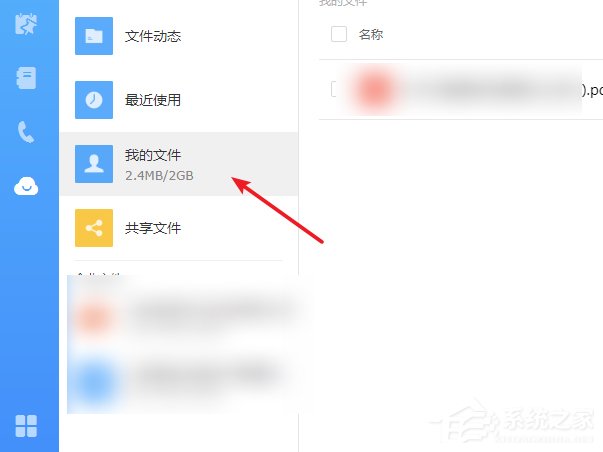
6、打开文件动态,可以查看历史文件数据的记录。

钉钉查看文件的方法步骤就介绍完了,大家都学会了吗?还想了解更多的软件教程请大家关注系统之家。
发表评论
共0条
评论就这些咯,让大家也知道你的独特见解
立即评论以上留言仅代表用户个人观点,不代表系统之家立场